Правильные фотографии: как выходить за рамки – Сей-Хай
как выходить за рамки – Сей-Хай
Каждый хотя бы раз в жизни слышал в свою сторону фразу, что он делает что-то неправильно. Это утверждение часто применяется ко многим аспектам жизни, но сегодня мы рассмотрим его с точки зрения фотографии.
В одной из своих статей я упоминал, что фраза «ты делаешь это неправильно» является любимой фразой хейтеров. В большинстве случаев такие личности стремятся научить тебя и объяснить, каким должен быть правильный путь. Если рассматривать фотографию, то такое осуждение происходит отчасти потому, что в фотографии нет единственного правильного способа. Поэтому сегодня мы постараемся выяснить, почему в фотографии нет правильного или неправильного.
Фотография субъективнаДавайте посмотрим на это с другой стороны. Если я спрошу вас, как правильно подключить вилку в розетку, вы знаете правильный и неправильный ответ. А если спрошу, как правильно снимать портрет, вы зададите мне ответный вопрос: «Чего вы хотите достичь?» Позвольте мне задать вам еще один вопрос. Кто является самым лучшим фотографом? Однозначного ответа нет и быть не может. Даже если я мы будем говорить о жанрах, к примеру, пейзажные фотографии, то никогда не достигнем стопроцентного согласия по поводу самого лучшего фотографа.
Кто является самым лучшим фотографом? Однозначного ответа нет и быть не может. Даже если я мы будем говорить о жанрах, к примеру, пейзажные фотографии, то никогда не достигнем стопроцентного согласия по поводу самого лучшего фотографа.
В том-то и дело, что большинство аспектов фотографии полностью субъективны, и вам нужно руководствоваться собственными желаниями, а не комментариями какого-нибудь анонимного мнимого фотографического гуру. Итак, давайте рассмотрим некоторые области, в которых фотография является наиболее субъективной.
Это точно не пейзажный объектив. Photo by Martin Sanchez on UnsplashИли все же пейзажный? Photo by Simon Berger on UnsplashКомпозиция субъективнаС самых первых дней в фотографии нам говорят, что существуют правила построения композиции. Правило третей, золотая спираль, ведущие линии — это множество ограничений, которых мы должны беспрекословно придерживаться. Для меня это проблема, и в особенности это проблема для новичков в фотографии. Когда нам говорят, что есть правило, мы часто зацикливаемся на том, чтобы их случайно не нарушить. Тем не менее некоторые из самых лучших фотографий — это те, которые обходят или даже нарушают правила.
Когда нам говорят, что есть правило, мы часто зацикливаемся на том, чтобы их случайно не нарушить. Тем не менее некоторые из самых лучших фотографий — это те, которые обходят или даже нарушают правила.
Хотя правила композиции могут вселить некий ужас, как только вы зафиксируете в своем уме, что это просто рекомендации, сможете работать более продуктивно и выходить за рамки. Примером этого может быть объединение правила третей с ведущими линиями. Хотя может возникнуть соблазн разместить ведущую линию по правилу третей, объект вполне может выглядеть лучше, когда он находится в центре изображения.
Композиция — весьма странная вещь, то, что может показаться скучным и не вызовет интереса у одного человека, покажется невероятным для другого. По этой причине в фотографии не может существовать правильных и неправильных решений.
Композиционные правила или композиционные рекомендации. Photo by Marc Markstein on UnsplashЭкспозиция субъективнаХорошо, возможно, она не настолько субъективна, как композиция, но, учитывая динамический диапазон современных датчиков и возможности современных приложений для редактирования, экспозиция, которую мы устанавливаем в камере, экспозиция часто не является правильной или неправильной. Например, кто-то из ваших сверстников смотрит на снимок и говорит, что кадр недоэкспонированный. Знает ли этот человек, чего вы пытались достичь? Возможно, это был пейзаж с невероятно мрачным небом. У вас нет градуированных фильтров, поэтому вы экспонируете это небо с идеей поднять передний план в постобработке.
Например, кто-то из ваших сверстников смотрит на снимок и говорит, что кадр недоэкспонированный. Знает ли этот человек, чего вы пытались достичь? Возможно, это был пейзаж с невероятно мрачным небом. У вас нет градуированных фильтров, поэтому вы экспонируете это небо с идеей поднять передний план в постобработке.
То же самое можно сказать о снимке, который выглядит переэкспонированным. Было ли это переэкспонированием или фотограф намеренно сдвинул экспозицию вправо, чтобы получить светлое тоновое изображение. Даже выходить за пределы гистограммы — это нормально. Это может быть технически неверно, но если конечный результат — это то, чего вы планировали достичь, тогда не может быть иначе.
Недоэкспонированное или все же угрюмое небо? Photo by Nikola Mihajloski on UnsplashТо же самое можно сказать о выдержках, диафрагме и даже ISO. Изображение с большим количеством шума необязательно является неправильным. Вполне может быть, что фотограф хотел получить зернистый, или песчаный вид. Возможно, у него просто не было штатива, и он хотел сделать снимок.
Возможно, у него просто не было штатива, и он хотел сделать снимок.
Посмотрите множество статей о пейзажной фотографии. Большинство будет отстаивать необходимость широкоугольного объектива. А теперь взгляните на работы лучших пейзажных фотографов. Вы увидите множество изображений, которые без сомнения были сняты с помощью внушительного телеобъектива. Становится очевидно, что не существует подходящего или неправильного объектива для пейзажной съемки.
То же самое и с портретом. Принято считать, что их нужно снимать с 80-миллиметровым «портретным» объективом. Тем не менее многие из лучших портретов нарушают эти условности. Это может быть как снимок с дальней дистанции из 200мм объектива, так и снимок на близком расстоянии с широкоугольным объективом. Нет правильного или неправильного пути, они просто разные.
Портрет на широкоугольник? Почему нет? Photo by Jack Nelson on UnsplashТо же самое касается фотоаппаратов. Многие скажут, что для пейзажной съемки вам обязательно нужна полнокадровая камера с минимум 50 мегапикселями. И может быть это правильно, если вы планируете делать снимки размером с рекламный щит. Но для обычного человека подойдет практически любая современная камера и он без сомнения сможет снимать великолепные пейзажи. Всегда существуют альтернативные способы, которые позволяют добиться того же эффекта разными типами камер.
И может быть это правильно, если вы планируете делать снимки размером с рекламный щит. Но для обычного человека подойдет практически любая современная камера и он без сомнения сможет снимать великолепные пейзажи. Всегда существуют альтернативные способы, которые позволяют добиться того же эффекта разными типами камер.
Итак, к чему все нас подводит? Ну, во-первых, хотя коллеги могут быть бесценным источником опыта и информации, то, что они рассказывают, не является правильным, это лишь один из способов. Часто бывает так, что другой фотограф может рассказать вам, как добиться того же эффекта совершенно другим способом.
Истинный смысл заключается в том, что нет правильного или неправильного. И если вы будете размышлять таким образом, это даст вам свободу в творчестве. Вас больше не будут связывать общепринятые правила композиции, экспозиции или ограничения оборудования. Вы можете выйти и применить свои навыки, обходя и нарушая правила, и используя только то оборудование, которое есть в распоряжении. Когда у вас будет такой образ мышления, вы обнаружите, что каждый раз, выходя на улицу, вы получаете гораздо более разнообразные и интересные снимки.
Когда у вас будет такой образ мышления, вы обнаружите, что каждый раз, выходя на улицу, вы получаете гораздо более разнообразные и интересные снимки.
Читайте также:
Как сделать отличный хедшот, который подчеркнет профессионализм человека
8 способов улучшить монохромную фотографию
Естественный свет в фотографии: 6 правил, которые помогут делать качественные снимки
Источник
Превью by Jack Nelson on Unsplash
Правильная фотография на шенгенскую визу – какой она должна быть
Автор Сергей Махлов На чтение 3 мин Просмотров 230
Фотографии для анкеты на шенгенскую визу должны соответствовать нормам, установленным посольством (визовой службой), в которое вы подаете документы. Однако, для шенгенской зоны существуют общие правила. Эта статья объяснит вам, какой должна быть правильная фотография на шенгенскую визу.
Фотографироваться можно в любом фото салоне. Приходите. говорите: “Мне на шенгенскую визу“. Обычно фотографы уже в курсе, что с вами делать. Эти фотографии вам понадобятся в цифровом виде – к электронной анкете и в распечатанном – для бумажной. Стандартная услуга фото студии – 4 фотографии. Вам того хватит с запасом.
Приклеивать их к анкете не нужно – просто отдайте оператору визовой службы.
Эти фотографии нужны только для анкеты. В визу вам впечатают другую – ту, которую сделают в визовом центре вместе со сканированием пальцев.
Параметры фотографий на шенгенскую визу:
Если вы решили проверить соответствует ли ваша фотография нормам или ваш фотограф не знает как вас снимать, привожу пример фотографии на шенгенскую визу, а так же список требований, которым она должна соответствовать. Вы так же можете сфотографировать себя сами при наличии определенных навыков в фотографии.
Ниже, на примере фото изображен идеал 😉 , к которому нужно стремиться – автор этой статьи.
Теперь вернемся к параметрам фотографии:
- Размер фотографии на шенгенскую визу 35х45 мм.
- Фотография должна быть без уголка и без рамки.
- Размер лица на фото должен быть 32…36 мм.
- Фотография должна быть цветной, без пересветов и провалов в черноту. Все черты лица должны быть хорошо различимы.
- На вашем лице не должно быть явных теней.
- Естественно, на фотографии не должно быть брака типа пятен, сгибов. порывов и прочего. Фотография должна быть чёткой, лицо быть в фокусе, глаза открыты, рот закрыт.
- Улыбаться на фотографии не следует. Выражение лица должно быть нейтральным.
- Прическа, не должна закрывать ваше лицо.
- Фон фотографии должен быть светлым и равномерным, но не белым.
 Фотографию на идеальном белоснежном фоне могут не принять.
Фотографию на идеальном белоснежном фоне могут не принять. - Головные уборы на фотографии не допускаются.
- Заявитель на фотографии должен быть расположен в анфас, от есть лицом к смотрящему.
- Само собой в кадре не должно быть лишних предметов и людей.
- Очки допускаются, только если оправа тонкая и не загораживает части лица. Линзы при этом должны быть прозрачными и не бликовать. Фотографии в солнцезащитных очках не принимаются.
- Возраст фотографии должен быть не больше 6-и месяцев. Однако, проверить это почти не возможно, главное, что бы вы не изменились с момента съемки. Особенно это актуально для детей и подростков.
На последок покажу фотографии, которые у вас не примут в визовом центре:
Лицо слишком крупное
Не в фокусе. Или размыто по другим причинам
Тут всё ясно
В общем случае параметры вашей фотографии должны соответствовать нормам, установленным Международной Организации Гражданской Авиации (ICAO – International Civil Aviation Organization). По-русски аббревиатура звучит как ИКАО. Вообще, это учреждение при ООН занимается повышением безопасности полетов гражданских судов. Просто их нормы по фотографиям пригодились и для шенгенских виз.
По-русски аббревиатура звучит как ИКАО. Вообще, это учреждение при ООН занимается повышением безопасности полетов гражданских судов. Просто их нормы по фотографиям пригодились и для шенгенских виз.
Теперь вы знаете как должна выглядеть правильная фотография на шенгенскую визу.
О других документах для шенгенской визы и о том, как получить шенгенскую визу читайте дальше.
Удачных вам путешествий!
( Пока оценок нет )
правильных изображений | Скачать бесплатные изображения на Unsplash
Правильные картинки | Скачать Free Images на Unsplash- ФотоФотографии 19
- Стопка фотографийКоллекции 41
- Группа людейПользователи 10
мода
материал
брюки 9001 1
текстура
студия
одежда
синяя
деталь
рука
одежда
черный
одежда
Ник Фьюингс
Southamptonukharbour Parade
Tolga Ulkan
d3300lensbutton
Preston Goff
странно правильный кофе barkansas cityunited States
Anne Nygård 90 011
mirrorhumanPeople images & images
Chris Nguyen
период correctcosta mesaporche
Sangga Rima Roman Selia
germanyfreibergtransportation
Matthew Moloney
bostonjeansstonewash
Matthew Moloney
usawranglerhype
Mark König
berlindeutschlandИсторические фото и изображения 0 Hd Supreme wallpapersposetin
Matthew Moloney
джинсовая модельсвитер
Urban Gyllström
stockholmswedenfemale
Gabriel Meinert
Hd grey wallpaperswidoor county
Мэтью Молони
Clothingacenfashion 9№9 0011
nederlandsluisrestaurant
Southamptonukharbour Parade
период правильныйcosta mesaporsche
usawranglerhype
Hd Supreme wallpapersposetin
стокгольмшвецияженский
одеждаacenfashion
формальныймалярлевис
nederlandsluisrestaurant
d3300lensbutton
странно правильный кофе барканзас-сити, соединенные штаты
зеркалочеловек изображения и изображения людей
germanyfreibergtransportation
bo stonjeansstonewash
berlindeutschlandИсторические фотографии и изображения девять
Похожие коллекции
Course Correct
40 фото · Куратор Мэт ДжеффриConnect 2 Correct
38 фото · Куратор Ханна фон Мейстерcorrect
8 фото · Куратор Сетти Филлипсбрюкиstudiossize
SouthamptonUharbour Parade
bostonjeansstonewash
maHd черные обои
stockholmswedenfemale
брюкиstudiossize
d3300кнопка объектива
зеркалочеловекЛюди изображения и картинки
germanyfreibergtransportation
usawranglerhype
Hd Supreme wallpapersposetin
Hd серые обои Widoor County
paintclothnumber девять
nederlandsluisrestaurant 9001 1
странно правильный кофе барканзас сити соединенные штаты
период правильныйcosta mesaporsche
berlindeutschlandисторические фотографии и изображения
джинсовая модельсвитер
одеждаacenfashion
Похожие коллекции
Course Correct
40 фото · Куратор Мэт ДжеффриConnect 2 Correct
38 фото · Куратор Ханна фон Мейстерcorrect
8 фото · Куратор Сетти Филлипсformpainterlevis
Просмотр премиальных изображений на iStock | Скидка 20% на iStock
Логотип UnsplashСделайте что-то потрясающее
Исправление изображений в PHOTO-PAINT — Corel Discovery Center
Учебное пособие
Бесплатная пробная версия
Посмотреть другие руководства
Узнайте, что нового в CorelDRAW Graphics Suite!
Загрузите БЕСПЛАТНУЮ 15-дневную пробную версию для Windows или Mac и сократите свой путь к успеху в проектировании с помощью нового инструмента Variable Outline, более 200 облачных шаблонов и многого другого.
Загрузите бесплатную пробную версию
Новые возможности CorelDRAW Graphics Suite
Проекты PHOTO-PAINT
Введение в PHOTO-PAINT
Для цифровых художников и графических дизайнеров возможность быстро и легко настраивать и исправлять изображения имеет решающее значение. В этой статье мы рассмотрим несколько быстрых способов перфорации изображений в Corel PHOTO-PAINT за несколько простых шагов.
Это руководство создано в CorelDRAW Graphics Suite X7. Хотя некоторые функции могут быть доступны в предыдущих выпусках, руководство будет полностью применимо только к CorelDRAW Graphics Suite X7 и более поздним версиям.
Для цифровых художников и графических дизайнеров возможность быстро и легко настраивать и исправлять изображения имеет решающее значение. В этой статье мы рассмотрим несколько быстрых способов перфорации изображений в PHOTO-PAINT за несколько простых шагов.
Мы также рассмотрим, какие форматы файлов лучше всего подходят для использования в Интернете и для работы с бюро обслуживания.
Определение используемого разрешения
Место назначения ваших изображений определяет разрешение готового продукта. Вы можете использовать следующую таблицу, чтобы определить, какое разрешение следует использовать:
| Вывод | Разрешение* |
| Интернет | 72 точки на дюйм (dpi) | Газета | От 125 до 170 т/д |
| Высококачественные брошюры и журналы | 200–400 dpi |
| Книжные макеты | От 175 до 350 dpi |
Сканирование изображений для PHOTO-PAINT
При сканировании следует учитывать несколько важных моментов: качество печати или пленочный сканер, а качество сканируемого изображения. Чем выше качество вашего сканера и исходного изображения, тем лучше изображение, с которым вы работаете в PHOTO-PAINT.
Высококачественный оригинал дает наилучшие результаты, будь то печать или пленка. Вот на что стоит обратить внимание:
- Хорошая насыщенность цветов
- Резкость от края до края
- Гладкая цветовая градация (без полос)
- Плавное определение контраста от светлых участков к теням, при этом светлые участки сохраняют некоторые детали и не затушевываются, а тени содержат детали и не превращаются внезапно в сплошной черный цвет.

Рекомендуется сканировать документ с более высоким разрешением, чем нужно. Например, если вы сканируете изображение для Интернета, сканируйте с разрешением 150 dpi вместо 72 dpi. После того, как изображение будет отсканировано, уменьшите изображение до нужного размера.
Исправление муаровых узоров
При сканировании иногда можно обнаружить муаровые узоры, радужные полосы, вызванные несоответствием между пикселями и сканирующим устройством или камерой. Иногда муаровые узоры возникают в результате исходного изображения с плотно сплетенными разноцветными участками или повторяющегося узора, например, рисунка гончих зубов на ткани.
По моему опыту, при сканировании изображений из журнала часто возникают муаровые узоры. В процессе печати журнала точки накладываются друг на друга, чтобы создать цветное изображение, которое вы видите. В некоторых случаях при сканировании такого изображения создается муаровый узор.
Зачастую муар можно уменьшить, перекосив документ при сканировании.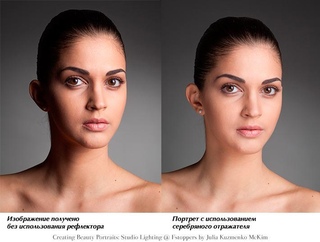 Положите документ на поверхность сканера, поверните его под углом к вертикали, а затем отсканируйте. После того, как отсканированное изображение появится в PHOTO-PAINT, вы можете повернуть изображение обратно в вертикальное положение, нажав Изображение > Повернуть и выбрав вариант поворота.
Положите документ на поверхность сканера, поверните его под углом к вертикали, а затем отсканируйте. После того, как отсканированное изображение появится в PHOTO-PAINT, вы можете повернуть изображение обратно в вертикальное положение, нажав Изображение > Повернуть и выбрав вариант поворота.
Вы также можете быстро и легко удалить муаровые узоры в PHOTO-PAINT, нажав Эффекты > Шум > Удалить муар.
В диалоговом окне Удалить муар можно настроить параметры удаления муара.Быстрое исправление проблем с экспозицией
PHOTO-PAINT позволяет быстро исправить проблемы с экспозицией, вызванные слишком большим (передержка) или недостаточным (недодержка) светом во время съемки. Вот несколько быстрых методов, которые вы можете использовать.
Использование лаборатории корректировки изображения
Лаборатория корректировки изображения состоит из автоматических и ручных элементов управления, которые организованы в логическом порядке для коррекции изображения. Вы можете получить доступ к лаборатории по корректировке изображений, нажав Настройка > Лаборатория по настройке изображения . Чтобы быстро исправить ошибку, нажмите Автонастройка в правом верхнем углу, а затем нажмите OK . Во многих случаях этого будет достаточно, чтобы исправить любые проблемы с экспозицией.
Вы можете получить доступ к лаборатории по корректировке изображений, нажав Настройка > Лаборатория по настройке изображения . Чтобы быстро исправить ошибку, нажмите Автонастройка в правом верхнем углу, а затем нажмите OK . Во многих случаях этого будет достаточно, чтобы исправить любые проблемы с экспозицией.
Настройка экспозиции в окне настройки диспетчера объектов
Вы также можете настроить экспозицию в окне настройки Диспетчер объектов , которое можно открыть, нажав Объект > Диспетчер объектов . В окне настройки перетащите фоновый объект вниз на Новый объект кнопка в нижней части окна настройки, чтобы сделать копию фона.
Затем выберите Добавить или Умножить в списке Режим слияния в верхней части окна настройки. Режим «Добавить » увеличивает экспозицию (часто довольно резко), а режим «Умножить » уменьшает экспозицию. Возможно, вам придется сделать несколько копий фона, чтобы получить желаемую экспозицию. Вы можете уменьшить эффект, отрегулировав непрозрачность объекта с помощью Непрозрачность ползунок.
Возможно, вам придется сделать несколько копий фона, чтобы получить желаемую экспозицию. Вы можете уменьшить эффект, отрегулировав непрозрачность объекта с помощью Непрозрачность ползунок.
Если вас устраивает экспозиция, вы можете объединить все объекты в один, нажав Objects > Select All Objects и затем нажав Объединить выбранные объекты Кнопка в нижней части окна настройки Диспетчер объектов .
Экспозиция исходного изображения (слева) и изображение с примененным режимом слияния Добавить (справа)Выбор форматов выходных файлов
Двумя распространенными местами назначения вывода изображений являются Интернет и бюро обслуживания. Формат файла вашего окончательного изображения определяется тем, где оно будет просматриваться.
Формат файла вашего окончательного изображения определяется тем, где оно будет просматриваться.
Для Интернета я рекомендую использовать формат JPEG для большинства изображений. Для 8-битных изображений я рекомендую использовать формат GIF или PNG. В зависимости от изображения сжатие в файле PNG может быть немного больше или меньше, чем в файле GIF. Прочтите эту статью, чтобы узнать больше об оптимизации изображений для Интернета.
Когда вы работаете с бюро обслуживания, TIFF является универсальным предпочтительным форматом файла. Вы также можете использовать PHOTO-PAINT для создания PDF-файла, который дает отличные результаты.
Экспорт в PDF из PHOTO-PAINT и CorelDRAW
Когда я создавал обложку своей книги, я использовал PHOTO-PAINT для цветовой коррекции своих фотографий, которые затем импортировал в CorelDRAW. Закончив макет, я сохранил его в формате TIFF, в котором мои фотографии были объединены с фоном и получился сплошной черный цвет. Оттуда я импортировал изображение в PHOTO-PAINT и использовал0311 Опубликовать в PDF
Команда для создания изображения, которое вы видите ниже. Окончательный макет обложки книги
Окончательный макет обложки книги Чтобы экспортировать файл в PDF, нажмите Файл > Опубликовать в PDF . Вы можете получить доступ к большому количеству параметров, нажав Настройки в диалоговом окне Публикация в PDF , которое откроет диалоговое окно Настройки PDF . Например, вы можете добавить метки обрезки или приводки, установить сжатие JPEG и добавить пароль к файлу.
Диалоговое окно «Параметры PDF» Для макетов, созданных исключительно в CorelDRAW, можно упростить работу принтера, нажав 
Из этого руководства вы узнали о некоторых важных приемах проектирования и обработки изображений, например о том, как настраивать макеты, создавать высококачественные сканы, быстро корректировать экспозицию и работать с сервисными бюро. Применение этих знаний ускорит ваш рабочий процесс и облегчит получение желаемых результатов.
Рекомендуемые продукты
CorelDRAW Graphics SuiteКреативность сочетается с производительностью в CorelDRAW Graphics Suite: профессиональном наборе инструментов для векторной иллюстрации, компоновки, редактирования фотографий и типографики.
Коллекция садовых клипартов
Эта коллекция из более чем 270 клипартов включает в себя фрукты, овощи, травы, цветы, садовый инвентарь и аксессуары, а также простые значки и стилизованные цитаты.
Стандарт CorelDRAW 2021
Мечтайте, а затем проектируйте с помощью CorelDRAW Standard 2021 — универсального пакета графического дизайна для любителей и домашнего бизнеса.
Электронная книга «50 советов и рекомендаций»
Этот набор кратких советов и практических примеров поможет вам максимально эффективно использовать CorelDRAW и вывести свои дизайнерские работы на новый уровень.
Корел Вектор
Создавайте свои творческие проекты с помощью удобного инструмента с интуитивно понятными функциями, доступного в любом месте, где есть веб-браузер.
Узнайте, что нового в CorelDRAW Graphics Suite!
Загрузите БЕСПЛАТНУЮ 15-дневную пробную версию для Windows или Mac и сократите свой путь к успеху в проектировании с помощью нового инструмента Variable Outline, более 200 облачных шаблонов и многого другого.

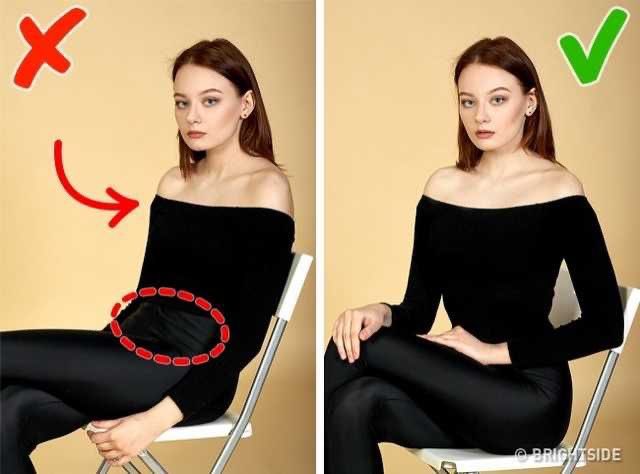 Фотографию на идеальном белоснежном фоне могут не принять.
Фотографию на идеальном белоснежном фоне могут не принять.